Giải Tin học 7 Bài 15 Thực hành tổng hợp tạo bài trình chiếu - Cánh diều
Hoidap.vietjack.com trân trọng giới thiệu: lời giải bài tập Tin học lớp 7 Bài 15 Thực hành tổng hợp tạo bài trình chiếu sách Cánh diều hay nhất, chi tiết giúp học sinh dễ dàng làm bài tập Tin học 7 Bài 15. Mời các bạn đón xem:
Giải Tin học 7 Bài 15 Thực hành tổng hợp tạo bài trình chiếu
1. Chức năng cơ bản của phần mềm trình chiếu:
Bài 1 trang 76 Tin học lớp 7: Tìm hiểu chức năng cơ bản của phần mềm trình chiếu:
Theo em, phần mềm trình chiếu cung cấp những chức năng cơ bản nào sau đây?
A. Cung cấp công cụ tạo bài trình chiếu dưới dạng điện tử và lưu trên máy tính?
B. Tính toán và thống kê.
C. Trình chiếu nội dung trang chiếu ra toàn bộ màn hình.
D. Tạo hiệu ứng để để hiện thị nội dung lên màn hình một cách sinh động.
E. Cung cấp công cụ tìm kiếm và thay thế các đoạn văn bản.
F. Cung cấp công cụ để dễ dàng thể hiện nội dung phân cấp từ khái quát đến chi tiết dần.
G. Cung cấp thư viện các mẫu trình bày đa dạng.
Trả lời:
Phần mềm trình chiếu cung cấp những chức năng cơ bản sau đây:
A. Cung cấp công cụ tạo bài trình chiếu dưới dạng điện tử và lưu trên máy tính.
C. Trình chiếu nội dung trang chiếu ra toàn bộ màn hình.
D. Tạo hiệu ứng để để hiện thị nội dung lên màn hình một cách sinh động.
F. Cung cấp công cụ để dễ dàng thể hiện nội dung phân cấp từ khái quát đến chi tiết dần.
G. Cung cấp thư viện các mẫu trình bày đa dạng.
Bài 2 trang 76 Tin học lớp 7: Tìm các lệnh hoặc nhóm lệnh thực hiện các chức năng cơ bản.
Em hãy cho biết mỗi lệnh hoặc nhóm lệnh sau đây thực hiện chức năng nào trong các chức năng cơ bản đã chỉ ra ở Bài 1: Themes, Slide Show, Animation, Transition to This Slide.
Trả lời:
Themes: Cung cấp thư viện các mẫu trình bày đa dạng.
Slide Show: Trình chiếu nội dung trang chiếu ra toàn bộ màn hình.
Animation: Tạo các hiệu ứng để hiển thị nội dung lên màn hình một cách sinh động.
Transition to This Slide: Tạo các hiệu ứng chuyển giữa các trang trình bày.
3. Tạo bài trình chiếu
Bài 3 trang 77 Tin học lớp 7: Tạo bài trình chiếu chia sẻ về kinh nghiệm học tập về một môn học.
Trả lời:
- Bước 1. Thảo luận và lập dàn ý cho các nội dung sẽ trình bày.
- Bước 2. Khởi động phần mềm PowerPoint và tạo tệp mới, chọn mẫu bài trình chiếu.
- Bước 3. Nhập nội dung cho trang tiêu đề.
- Bước 4. Thêm các trang chiếu mới, soạn nội dung đã chuẩn bị ở Bước 1, định dạng các trang chiếu, thêm hình ảnh và hiệu ứng cho phù hợp.
- Bước 5. Chọn trang chiếu đầu tiên và thay đổi màu theo ý muốn. Chọn trang chiếu cuối cùng, thay đổi màu nền như trang chiếu đầu tiền.
- Bước 6. Trình chiếu để xem thử và chỉnh sửa (nếu cần)
- Bước 7. Lưu bài trình chiếu.
Các em tham khảo mẫu sau
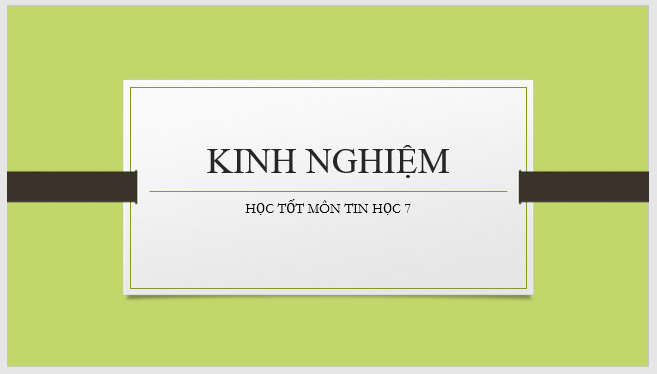
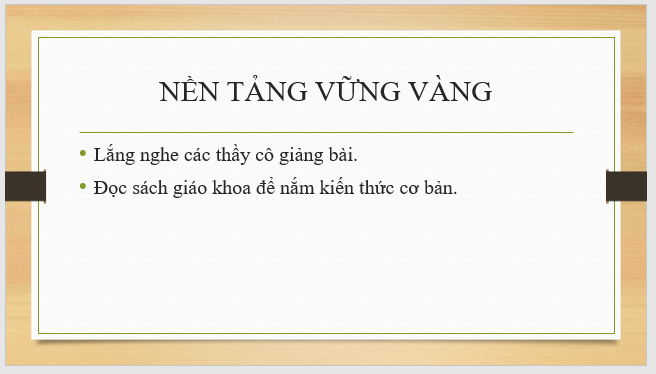
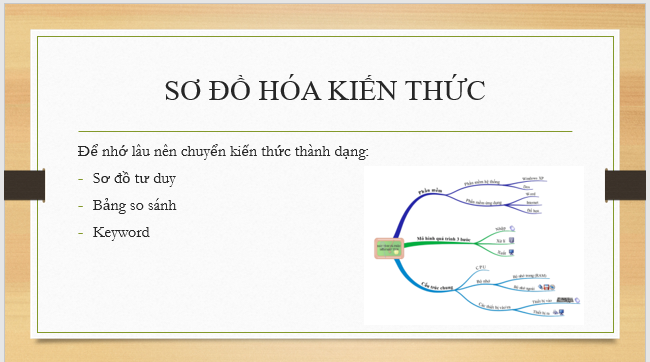
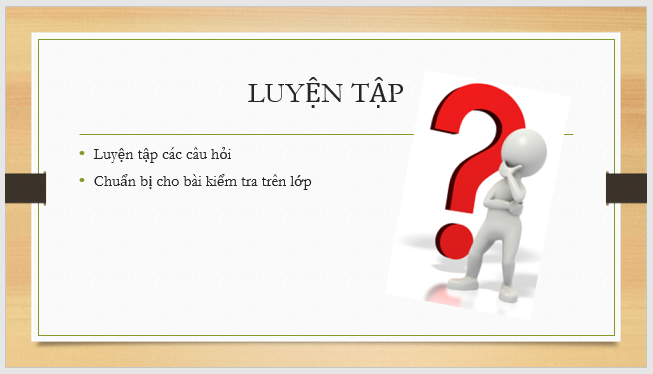
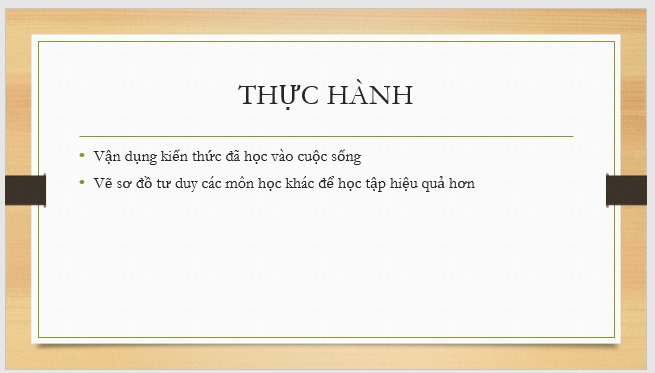

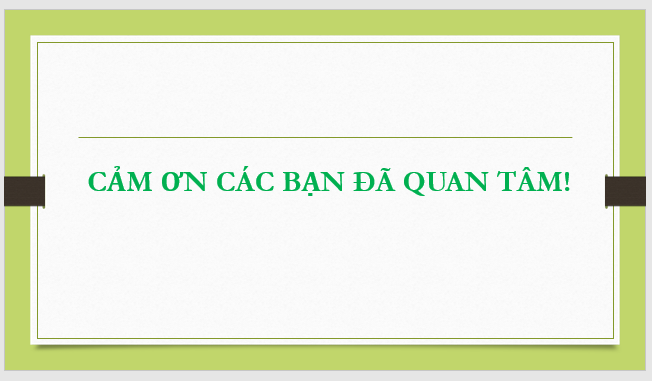
Vận dụng
Vận dụng trang 77 Tin học lớp 7: Để sản phẩm của Bài 3 được trình chiếu trong 5 phút, em hãy đặt thời gian tự chuyển động trang chiếu cho bài trình chiếu đó.
Trả lời:
Cách đặt thời gian tự chuyển động trang chiếu cho Bài 2 trong 5 phút:
- Bước 1. Chọn 1 slide bất kì, chọn Tab Transitions để chọn hiệu ứng chuyển trang chiếu.
- Bước 2. Chọn 1 hiệu ứng phù hợp.
- Bước 3. Chọn Apply To All để áp dụng hiệu ứng cho toàn bộ bài.
- Bước 4: Tại Affter điều chỉnh thời gian, mỗi Slide sao cho tổng thời gian là 5 phút.


